
エクセルの足し算をとびとびで計算する方法とSUM関数を使う方法や記号(+)を使う方法など説明します。
また一時的に合計値が知りたい場合は関数などを使わずに「Ctrl」キーを使いながらセルを指定するだけで合計値が表示されます。
今回エクセル(Excel)の足し算を説明するのは
- とびとびで足し算する方法
- SUM関数の使い方
- 記号(+)を使った方法
を紹介します。それでは見ていきましょう。
 chick
chick少し足し算するだけなのに関数(SUM)を使用するのはちょっと…
 rabbit
rabbitSUM関数を使わずに足し算するには「+」を使用するんだよ。簡易的に使用する場合は便利だよ
SUM関数について詳細を確認したい場合は下記へアクセスください。
SUM 関数は値を追加します。 個々の値、セル参照、セル範囲、またはこれらすべての組み合わせを加算できます。
SUM 関数|Microsoft
\ダブルクリックしないと計算が反映しない場合は手動の設定になっているかも/
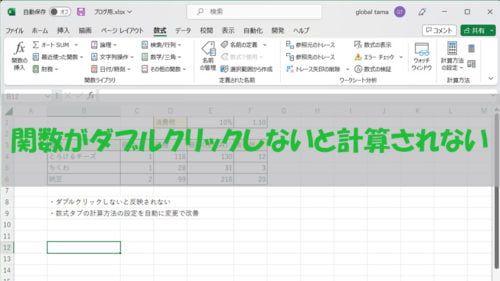

こんにちは、筆者のちんあなごです🙂
IT業界での経験を通じて得た知識を活かし、エクセルなどのソフトウェア関連のトラブルを解決する方法をお伝えしています。
皆様の作業効率向上に少しでも貢献できる情報を提供してまいります❗
エクセルの足し算について

エクセル(Excel)の足し算にはいくつか方法があります。
- 「+」を使用する
- エクセル表の右下で確認する
- SUM関数を使用する
エクセルの足し算について色々な方法を紹介しています。それでは見ていきましょう。
エクセルの足し算「+について」

- 「+」を使用する時に「=」を先頭に下記のように記載します。
- 「=C4+C5+C6+C7+C8+C9+C10」
エクセルのセルを指定して合計値の確認
エクセルのセルに数値が入力されている場合は数値の入っているセルを指定すると合計値が自動で表示されます。これはとびとびでも足し算が計算されて合計値が表示されるためとても便利です。

- 「C4~C10」までセルを選択します。
- エクセルの画面右下に「合計:11」と表示されます。

- 「Ctrl」キーを押して対象のセルを指定します。
- 上記例では「F4」「F6」「F9」のセルを指定しました。
- 合計値が画面下枠に自動で表示されます。
 chick
chick「+」やSUM関数も使わずに合計値がわかるなんてとても便利!
SUM関数の使い方
SUM関数は合計値を求める関数になります。使い方も簡単でよく使っています。

- 「D11」にセルがある状態で「fx」をクリックします。

- 関数名(SUM)をクリックします。
- 次にOKをクリックします。

- 「D4:D10」と指定されることを確認します。
- ※「D4:D10」が表示されてない場合は入力してください。
- 次に「OK」をクリックします。

- 「D11」セルに「=SUM(D4:D10)」と表示されます。
- 合計値が表示されたことを確認します。
SUM関数のとびとび計算
SUM関数をとびとび計算します。ポイントは対象のセルを選択後カンマ(,)で区切ることです。
とても簡単なのですぐに使えるようになると思います。

- 「=SUM」と入力します。

- 数値1のセル「F4,」を指定します。
- 「F4」の後にカンマ(,)で区切ります。

- 数値2も同様に「F6,」の形で入力します。

- 対象のセルを選択後にカッコを閉じると合計値が表示されます。
SUM関数のショートカット

- 「E11」のセルに移動します。
- SUM関数のショートカットキーを入力します。
- ショートカットキー「Shift + Alt + =」を押します。
- 「E11」に「=SUM(E4:E10)」と表示されます。

- 「E11」に合計値に表示されます。
 chick
chickショートカットキーで呼び出しできるのは良いかも😊
まとめ
本記事ではエクセルのとびとび足し算の方法を紹介しました。
難しいとことはなかったように感じます。応用次第で色々できると思いますので、使いやすいように試してください。
\エクセルの四則演算について紹介しています/

 ちんあなご
ちんあなご最後までご覧いただきありがとうございます。
コメント